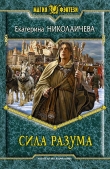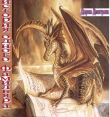Текст книги "Учебник фотографа"
Автор книги: Сергей Самсонов
Жанр:
Хобби и ремесла
сообщить о нарушении
Текущая страница: 19 (всего у книги 26 страниц)
Правила съема: что можно, что нельзя…
Наверняка, каждый из вас в своей жизни сталкивался с такой ситуацией: фотографируете вы себе мирно красивое здание… и тут к вам подходит персонаж из «органов» в штатском и просит вежливо или не очень вежливо прекратить фотосъемку или удалить получившиеся кадры, не комментируя при этом, почему нельзя фотографировать, где можно ознакомиться с перечнем «запрещенных объектов» в нашей свободной стране. А иногда даже угрожая изъять или поломать нам камеру…
Для меня такие события не были чем-то из ряда вон выходящим, так как с 3 лет лето проводила в закрытом городе-герое Севастополе, в котором вообще нельзя было делать фотографии «достопримечательностей». Конечно, Москва – далеко не закрытый город и секретности тут вроде бы нет, но факт остается фактом.
Я решила сегодня с вами поделиться подборкой материала по данному вопросу. Первая часть представлена в таблице, дабы облегчить вам участь… Вторая часть есть законодательная база, в которой, конечно, не прописано, что значит слово фотосъемка, что есть любительская, не обозначены параметры «вблизи» и «издали», но тем не менее… ожидать большего не можем.
Что следует запомнить:
Фотосъемка относится и к творчеству, и к сбору информации. Поэтому хоть и запретить творить вам не могут, а вот собирать информацию…
Вы можете сфотографировать любого человека, здание, но по факту любой человек может потребовать себя и свою собственность не снимать.
Если вы сделали снимок, никто не смеет требовать от вас удалить кадр – это ваша собственность
Съемка объектов частной собственности
Следует помнить, что в РФ существует право частной собственности, включающее правомочия собственника по владению, пользованию и распоряжению его имуществом (ст. 209 Гражданского кодекса РФ). Поэтому, при съемке объектов, являющихся частной собственностью (в том числе, зданий и сооружений), без согласия собственников могут быть нарушены их права, особенно, если собственник размещает информацию о том, что съемка запрещена. В целом, можно сказать, что в законодательстве вопрос о съемке подобных объектов четко не урегулирован, и на практике распространен следующий подход: если фотограф находится не на частной территории, а в общественном месте, он может снимать частные здания и сооружения снаружи. Что касается съемки внутри, их также можно снимать, если собственник не оповестил о своем запрете производить съемку (в виде таблички, в устной форме и т.п.) – в данном случае, требование прекратить съемку будет рассматриваться как законное требование собственника. И хотя законодательством не предусмотрена необходимость получать письменное разрешение собственника на съемку, однако с практической точки зрения рекомендуется заручиться письменным документом (а не устным согласием) собственника, особенно, если фотография в дальнейшем будет использоваться в коммерческих целях (реклама и т.п.).
Что касается журналистской съемки, то следует упомянуть ст. 47 («Права журналиста») Закона РФ «О средствах массовой информации», согласно которой журналистам предоставлено право производить записи, в том числе с использованием средств аудио– и видеотехники, кино– и фотосъемки, за исключением случаев, предусмотренных законом (отдельные нормы об этом содержит, например, Закон РФ»О государственной тайне»). Данную норму дополняет обязанность журналиста, предусмотренная статьей 49 указанного закона, а именно: «при получении информации от граждан и должностных лиц журналист обязан ставить их в известность о проведении аудио– и видеозаписи, кино– и фото съемки».
Итак, на практике может возникнуть конфликт интересов частной собственности и свободы информации, что следует учитывать в работе фотожурналиста. Также следует отметить, что Федеральный закон «Об Авторском праве и смежных правах», как и законодательство многих стран, относит к объектам авторского права архитектурные объекты (произведения архитектуры) и объекты дизайна. Они охраняются наряду с фотоснимками, литературными произведениями, картинами и другими объектами авторского права. Поэтому следует учитывать авторские права архитекторов на их произведения при использовании фотоснимков с включением в них произведений архитектуры и дизайна.
Следует помнить, что законодательство иностранных государств может предусматривать ограничения, действующие в таких государствах и также касающиеся запрета снимать определенные объекты без соответствующего разрешения.
Съемка спорта
Согласно Федеральному закону от 29 апреля 1999 г. № 80-ФЗ «О физической культуре и спорте в Российской Федерации» (с изменениями от 10января 2003 г., 20 декабря 2004 г.), «съемки и фотографирование спортивных соревнований и других спортивных мероприятий должны осуществляться только при наличии разрешений организаторов спортивных соревнований или других спортивных мероприятий либо соглашений в письменной форме о приобретении прав у организаторов спортивных соревнований» (п. 2 ст. 22 закона).
Съемка животного мира
Федеральный закон от 24 апреля 1995 г. № 52-ФЗ «О животном мире» (с изменениями от 11 ноября 2003 г., 2 ноября, 29 декабря 2004 г., 31 декабря 2005 г.) гласит, что «пользование животным миром в научных, культурно-просветительных, воспитательных, рекреационных и эстетических целях посредством разных форм наблюдения, мечения, фотографирования и иных методов исследования без изъятия объектов животного мира из среды обитания допускается без специального разрешения и бесплатно, если эти методы не наносят вреда животному миру или среде его обитания и не нарушают прав пользователей животным миром, другими природными ресурсами, а также прав собственников земель, землевладельцев, землепользователей, владельцев лесного фонда, за исключением случаев, когда такое пользование запрещено.
Пользование животным миром в научных, культурно-просветительных, воспитательных, рекреационных и эстетических целях с изъятием объектов животного мира из природной среды допускается по разрешениям соответствующих специально уполномоченных государственных органов Российской Федерации в области охраны и использования объектов животного мира и среды их обитания в порядке, установленном указанным законом».
Съемка в игровых залах
Согласно Распоряжению Мэра Москвы от 24 апреля 1998 г. №409-РМ «О порядке содержания и условиях лицензирования деятельности по содержанию зала (точки) игровых автоматов на территории г. Москвы» (с изменениями от 2 февраля, 26 марта, 3 сентября 2004 г.), «содержатель зала игровых автоматов вправе самостоятельно устанавливать ограничения на свободное посещение Зала гражданами, в том числе, вводить ограничения на право ведения кино– фото и видеосъемок посетителей без их разрешения. Следует обратить внимание, что данная норма установлена нормативным актом, действующим только на территории г. Москвы, что не исключает возможности принятия аналогичных норм в других субъектах РФ».
Съемка в следственных изоляторах
Данный вопрос регулируется Приказом Минюста РФ от 14 октября2005 г. № 189 «Об утверждении Правил внутреннего распорядка следственных изоляторов уголовно-исполнительной системы». Согласно п. 146, «лицам, получившим разрешения на свидания с подозреваемыми или обвиняемыми, запрещается проносить в СИЗО и пользоваться во время свидания техническими средствами связи, компьютерами, кино-, фото-, аудио-, видео– и множительной аппаратурой без разрешения начальника СИЗО или лица, его замещающего».
Съемка на заседаниях Совета Федерации и Государственной Думы
Согласно статье 38 Постановления Совета Федерации Федерального Собрания РФ от 30 января 2002 г. № 33-СФ «О Регламенте Совета Федерации Федерального Собрания Российской Федерации» (с изменениями от 29марта, 29 мая, 11 декабря 2002 г., 12 февраля, 26 марта 2003 г., 26 мая, 24декабря 2004 г., 9 февраля 2005 г.), «заседания Совета Федерации проводятся открыто, на гласной основе и освещаются средствами массовой информации. На открытых заседаниях могут присутствовать представители средств массовой информации при условии их аккредитации в Совете Федерации. Другие лица, не являющиеся членами Совета Федерации, могут присутствовать на заседаниях палаты только по специальному приглашению, выдаваемому за подписью Председателя Совета Федерации.
На закрытом заседании палаты запрещается использование фото-, кино– и видеотехники, средств телефонной связи и радиосвязи, а также средств звукозаписи и обработки информации».
Аналогичные нормы содержит Регламент Государственной Думы.
Съемка в медицинских учреждениях
Согласно нормам Основ законодательства РФ об охране здоровья граждан и Закону РФ от 2 июля 1992 г. № 3185-1 «О психиатрической помощи и гарантиях прав граждан при ее оказании», «охране подлежат сведения, составляющие медицинскую тайну. Публикация таких сведений возможна лишь с согласия лица, к которому данные сведения имеют отношение. Вместе с тем медицинская тайна не запрещает делать фотографии, рассказывать о болезнях, показывать операции, если такие материалы не позволяют идентифицировать личность пациента».
Съемка в связи с осуществлением оперативно-розыскных мероприятий
В Законе «Об оперативно-розыскной деятельности» предусмотрена возможность «в рамках оперативно-розыскных мероприятий получать сведения, составляющие тайну частной жизни. Частным детективам запрещается собирать сведения, связанные с личной жизнью, осуществлять видео-, фото– и киносъемку в служебных и иных помещениях без письменного согласия на то соответствующих должностных или частных лиц».
Литература:
1 Сергеев А.П. Право интеллектуальной собственности в Российской Федерации: Учеб. – 2-е изд., перераб. и доп. Ї М.: Проспект, 2003. Ї С. 148-149.
2 Обходя запреты. Комментарии адвоката Сергея Егорова //Фотодело. – 2006. № 2. С. 72-73.
Даешь бесплатный софт!
Экономика нового времени приносит как кучу хорошего, так и тонны плохого: с одной стороны, ПО становится проще и удобнее, зато, с другой, наблюдается прямопропорциональная зависимость между удобством и ценой программного пакета. В последнее время Windows, помимо своих нескромных требований к аппаратному обеспечению компьютера, становится еще и сильным грузом для нашего кармана, Office производства Microsoft ценится еще дороже. Однако нельзя во всех бедах винить Microsoft – сегодня дешевле купить несколько новых компьютеров, чем установить на один из них комплект ПО, необходимого в работе офисного сотрудника, дизайнера или сейлз-менеджера. Обгоняет Microsoft по цене своего ПО Adobe, у которого его знаменитый Photoshop теперь далеко не доступен каждому. Можно идти и дальше – к Nero, Ahead и прочим участникам рынка.
Нет, мы за то, чтобы труд программистов вознаграждался, как и любой другой труд. Но так ведь все не так: большая часть прибыли больших корпораций идет совсем не на зарплаты сотрудников, иначе бы сегодня Билл Гейтс не лидировал в списке самых богатых людей мира. Мы не поддерживаем воровство информации и сами ее не воруем: мы за легальное ПО и четный подход. Проблема сегодня состоит лишь в том, что легальным ПО могут пользоваться лишь либо очень богатые люди, либо принципиальные приверженцы открытого софта.
Как написано в любом трактате о ПО с открытым кодом, то что оно открытое, не значит, что оно бесплатное (существует ряд коммерческих модификаций открытого ПО, которые можно только купить). Однако же, в большинстве случаев, на практике так и получается, что за его использование не нужно платить.
Открытое ПО, по своей сути, утопично: ни одна сознательная компания, в принципе, не должна его использовать, т.к. его никто не обслуживает (покупая обычный коммерческий пакет, вы приобретаете еще и обширную поддержку, в которую можете обратиться и где обязательно решать возникшую перед вами проблему и устранят все неполадки… должны, по крайней мере), никто не обязуется развивать и никто не гарантирует его работоспособность – оно неудобно в коммерческом плане.
Однако оно крайне доступно, и, как показывает опыт, в ряде случаев более стабильно, чем коммерческое. Конечно же, причина такой стабильности тоже лежит на поверхности: открытое ПО гораздо проще и занимает меньше места. А то, что проще, обычно, если не гениально, то, как минимум, способно содержать меньше ошибок. Однако же, есть у него и другое преимущество – над открытым ПО сегодня трудятся толпы энтузиастов, стараясь обнаружить в нем ошибки и недостатки, стараясь улучшить его и повернуть лицом к пользователю.
Мы не фанаты открытого ПО, однако нам нравится его утопичная концепция, которая только и держится, что на умах других таких же сумасшедших, как мы.
Всегда нужно помнить, что всему коммерческому есть некоммерческая альтернатива: кроме Adobe Photoshop есть Gimp, помимо Microsoft Office есть Open Office, на смену ACDSee всегда можно призвать Irfan View. Результат, конечно, в большинстве случаев, будет хуже коммерческих версий, однако и это нельзя сказать с полной уверенностью.
Так что мы, на всякий случай, объявим войну коммерческому софту (это не значит, что мы против него – просто мы начнем бороться с пиратством с другой стороны, экономической) и начнем разъяснительную работу с общественностью.
Итак, что мы имеем на сегодняшний день:
IrfanView, оказывается, может использоваться как графический редактор – читайте статью «Подготовка фотографий к публикации в сети», написанную ivs.
Gimp, оказывается, существует в более удобной версии, GimpShop.
Подготовка фотографий к публикации в сети
Все мы явственно видим, как ужасно обрабатывают фотки большинство lj-юзеров для выкладывания в блог. Чем они их сжимают, корежат и артефачат, я не знаю. Наверняка с помощью мясорубки и какой-то матери.
Мы же с помощью одного из лучших просмотрщиков графики, IrfanView, попытаемся сделать нашу жизнь лучше. Сначала надо поиметь этот софт – к слову он очень небольшой по размеру (овации) и бесплатный (все зевают). На сайте программы можно скачать саму программу (884KB), нужный вам файл локализации (например – русский) и плагины (~5MB). Плагины можно и не качать, но я советую потратить трафик… пригодится. Изначально я полагаю, что большинство будут использовать русский интерфейс (хотя у меня английский) – для русификации надо положить Russian.dll из скачанного файла в «IrfanViewLanguages», запустить сам IrfanView, нажать [p] и в закладке «language» выбрать русский. У меня на скриншотах все будет русифицировано, однако все горячие клавиши (хоткеи), как «[р]» в прошлом предложении, я указываю в английской раскладке и в квадратных [скобках]. Я настоятельно (!) рекомендую запоминать и использовать хоткеи, я специально буду все, по возмоности, хоткеить, а не показывать в каком меню это находится.
Один из самых важных моментов – IrfanView может просматривать и файлы фотошопа *.psd и raw-файлы с цифровых фотоаппаратов, не знаю со всех ли, но мои raw-ы от Canon 350d (*.cr2) берет без проблем. Можно очень просто открыть raw, проделать с ним все нижеописанное и сохранить в любой формат (при всем этом программа вместе с плагинами весит менее 6МБ – сравните с ACDSee 8, например). То есть, вы просто открываете эти форматы, нажимаете [s]… /далее см. п.5 ниже/
Итак, начали, сначала самое простое и далее, по мере того, как я буду вспоминать, что вообще еще можно сделать… Все картинки даны с пояснениями в gif-формате, соотвественно очень маленькие, можете их открывать, не стесняясь.
Опять жмем [p] и настраиваем саму программу. Пояснения: в экране настроек (2) нажмите справа кнопку «только графика», чтобы IrfanView не пытался играть музыку и видео, в (4) можете поставить гамма-коррекцию порядка 1.1-1.3 (если у вас темный монитор и бывает плохо видно фотографии). Очень важна настройка (это необязательно!) в экране (5), находящаяся внизу, у меня она такая:
$X $F ($S, $W x $H)
$E20: $E37386 ($E25) Distance: $E44 ISO $E34855 $E37378 + $E33434 ($E4 WB $E41987 = $E40) < – $E272
…help по составлению этой ерунды можно увидеть, нажав «справка» справа от этого поля ($E это переменные из EXIF), у меня для моих фоток формируются вот такие строки вверху каждой фотографии при полноэкранном просмотре:
Думаю, фотографы оценят, остальным рекомендую забыть. Идем дальше по настройкам: (8) позволяет задать программу, которая запускается из IrfanView по нажатию [shift-e], я повесил сюда старенькую, но любимую ACDSee 3.1 – плюсы в том, что ACDSee очень быстрый просмотровщик, 8МБ-файлы обрабатывает раза в 3 быстрее ирфана, но не переворачивает фотки и не умеет показывать кучу всякой информации и т.д. – используется мной только при просмотре больших фотографий, когда нужно быстро пролистать много файлов. Можете там указать фотошоп – нажали [shift-e] и сразу нужная фотка открылась в нем.
В принципе, по настройкам, наверное, все. Теперь все просто: переход в полноэкранный режим и выход из него – [enter]. Следующий, предыдущий файл – [pgdown] и [pgup], соответственно. Начинаем работу:
1. Просмотр фотографий в реальном размере = [ctrl-h] в режиме окна (не полноэкранный), после чего фотку можно двигать правой кнопкой мышки если она не влезает в экран;
2. Заходим в меню «Изображение» и внимательно изучаем пункты там находящиеся… про всяческие повороты говорить не буду – тут и так все ясно, очень полезно нажимать [i] и далее нажатие кнопки «информация exif», очень полезно повышение резкости = [shift-s] (рекомендую для маленьких фоток (превьюшек) и конечно же хит:
2.1 …хит под названием изменение размера изображения (ресайз) = [ctrl-r]:

…все настройки рекомендую оставить такими же и не забыть про ресемплирование – сам размер меняется просто: вы задаете или ширину, или высоту, и второй параметр пересчитывается сам. Очень удобно и, самое главное, качественно!.
3. После ресайза можно сделать рамку вокруг изображения:

и потом

…на этой картинке у меня делается сверху и снизу рамка шириной один пиксел, а слева и справа – два пиксела. Цвет – сами видите какой. Очень удобно.
4. Кадрирование изображения (crop /кроп/). Для этого ЛЕВОЙ кнопкой мышки выделяем нужный нам сегмент изображения – получается рамка, размеры которой можно изменять (перетягивая линии рамки или сразу увеличивая выделенный фрагмент изображения на весь экран). Когда мы выделили нужный нам кусок фотки – жмем [ctrl-y] и, таким образом, обрезаем все вокруг этого фрагмента (аналог инструмента crop из PS).
5. Сохранение изображения. После того, как мы сделали ресайз изображения или кроп, повысили резкость и добавили рамку сохраняем, просто нажав [s]. Вывалится такое окно:

…тут я выбрал сохранение в jpg, очень важно открыть окно параметры и там все корректно выставить. Главный ползунок – качество. Для «шедевров» не гигантского размера я рекомендую 95-100%, пусть фотка 700*500 весит 200-300KB – зато у вас не будет артефактов. Вообще уменьшенные обычные картинки для выкладывания в lj я сохраняю с параметром качества 85-90%; если надо хорошее качество – 95%, а 100% использую очень редко (резко возрастает размер файла). И, самое главное, прекратите, наконец, сохранять скриншоты в формат jpg! Если там нет фотографии или рисунка – сохраняйте в gif (тут не более 256 цветов), если надо полноцветие – в png (менее распространен, и есть шанс, что не все его увидят). Все скриншоты в этом рассказе я сохранял строго в gif, давайте сравним скриншот в gif и jpg:
gif:

jpg:

…разница всем понятна? Я конечно сильно сжал jpg, чтобы артефакты было видно лучше, но все же, думаю, понимаете?
6. Создание галереи или превьюшек = [t]. Тут долго рассказывать – ниасилю. Для вас там главные пункты меню: [параметры -> параметры миниатюр], а так же [файл -> сохранить выбранные миниатюры...]. Обратите внимание на слово «выбранные» – сначала их надо выделить ([ctrl-a]).
7. Сделать надпись на изображении = выделяем левой кнопкой мыши участок фотки и [ctrl-t]. Дальнейшее банально. Супер? И фотошоп не нужен… больше так просто нигде надпись не сделать, параметров куча – настраивайте. Кстати, все красные циферки в черных квадратиках на картинках ниже получены этим инструментом (и квадратики, и сами цифры!).
8. Сделать скриншот экрана: в windows жмем кнопку [printscreen] для создания копии всего экрана в буфере обмена или [alt+printscreen] для текущего окна. После чего открываем Irfan и просто вставляем [ctrl-v]. Дальше рассказывать? Читайте пункты 4, 3 и прочие и в конце не забудьте 5. Легко! Для желающих можно грабить экран из самого ирфана – жмем [c] и читаем что для чего.
9. Одна из самых полезных фишек – групповые операции над файлами. Например – переименование, конвертирование изображений из формата в формат, ресайз, повышение резкости и т.д. Давайте по пунктам, жмем [b], видим окно:

…тут цифрами обозначено:
{1} – выбираем справа папку с нужными файлами для групповых операций и нажимаем эту кнопку, файлы появляются слева (можно выбрать не все, а только нужные);
{2} – я обычно нажимаю эту кнопку и дописываю в конце пути руками любую папку (тут я дописал «new») – таким образом все сконвертированные файлы попадут в ту же папку, где лежат оригиналы, но будут в подпапке «new». Так удобнее лично мне – вы можее нажать обзор и сразу выбрать путь, куда свалятся готовые файлики;
{3} – файлы можно пакетно переименовывать, пакетно преобразовывать или и то и другое вместе. Я для простоты выбрал пакетное преобразование, если надо будет с переименованием разберетесь сами, хелп есть;
{4} – обязательно нажмите кнопку «опции и настройте» – это уже знакомое нам окно со скриншота п.5 (сохранение файла);
{5} – самая важная кнопка, нажимаем и видим:

…цифры обозначают следующее:
{5.1} – фотка может быть, как горизонтальная (обычная), так и вертикальная (когда фотоаппарат переворачивали – например съемка в полный рост) – поэтому не пойдет изменять например «ширину» – все горизонтальные фотки изменит нормально, а вертикальные нет. Поэтому мы задаем изменять одну из сторон (длинную или короткую) до заданного числа пикселов (или см.). Можно воспользоваться изменением размера в % (чуть ниже) и т.д.;
{5.2} – тут оставляем все именно так, думаю объяснять не нужно?;
{5.3} – помните, в п.2 по [shift-s] мы повышали резкость? Это то же самое – но настраиваемое… по моему разумению одному нажатию [shift-s] соответствует цифра 22-25 в этом окошке. Но это очень сильно… для больших фотографий я не рекомендую ставить больше 15, а лучше порядка 10. Проконтролировать избыточную резкость нужно по светящимся краям предметов, например:

…здесь я на фотке сделал кроп и два раза [shift-s] – особенно бросается в глаза светящийся левый нижний край шляпы. Позор тому фотографу, который в погоне за резкостью допускает подобное. Не забывайте, что «мыльницы» обычно уже делают пошарпленные снимки, их можно дополнительным шарпом испортить – а вот с зеркалок фотки уменьшить и чуть пошарпить – то, что надо;
{5.4} – уже знакомый нам п.3, который я обозвал «созданием рамки»;
{5.5} – нанесение текста, п.7.
10. Удаление эффекта красных глаз = выделяем левой кнопкой мышки область на фотографии и [shift+y]. Убирание красных глаз – интеллектуальное, то есть не трогает всю область, а ищет там самый насыщенный по красному каналу цвет и все области с подобным цветом делает бесцветными. Очень хорошо видно, как работает этот инструмент – если применить его на родинку на теле. Родинка обесцвечивается, а кожа остается нетронутой.